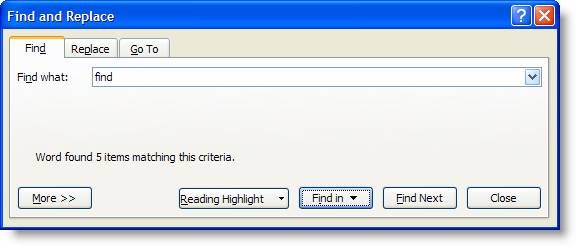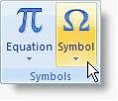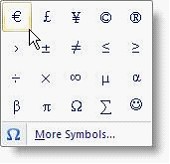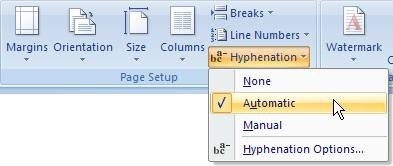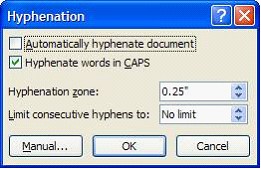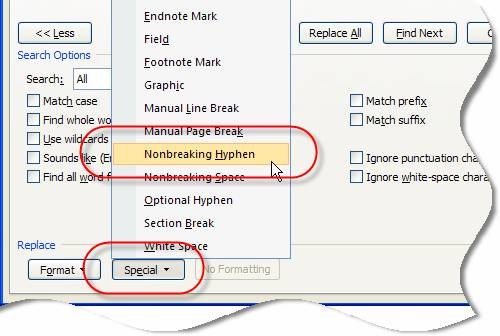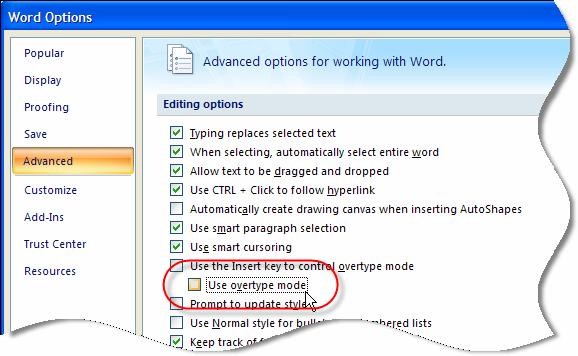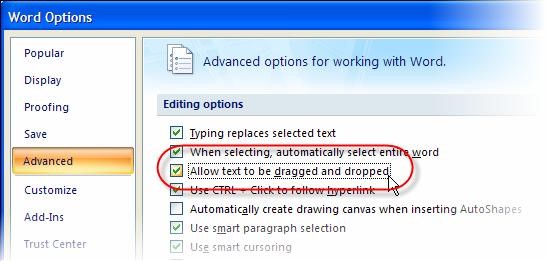Chinh phục Word 2007
TÌM VÀ THAY THẾ
|
|
|
|
Tìm vãn bản
Bạn có thể nhanh chóng tìm kiếm
một từ
hoặc cụm từ theo cách sau:
- Trong thẻ Home, nhóm Editing, nhấn
nút Find (hoặc nhấn phím tắt Ctrl+F).
- Trong mục Find what của hộp thoại Find
and Replace vừa xuất hiện, bạn hãy nhập vào ðoạn
vãn bản cần tìm.
-
Ðể
tìm
mỗi một từ hoặc cụm từ,
bạn nhấn Find Next. Ðể tìm tất cả từ hoặc
cụm từ
cùng một lúc trong vãn bản, bạn nhấn
Find in, sau ðó nhấn Main Document.
- Muốn kết thúc quá trình tìm kiếm, bạn
nhấn ESC.
Tìm và thay thế vãn bản
- Trong thẻ Home, nhóm Editing, nhấn
nút Replace (hoặc nhấn phím tắt Ctrl+H).
-
Ở
mục Find what, bạn nhập vào ðoạn vãn bản
muốn tìm.
-
Ở
mục Replace with, bạn nhập vào ðoạn
vãn bản muốn thay thế.
- Ðể
tìm
ðoạn vãn bản tiếp theo, bạn nhấn
Find Next.
- Ðể
thay thế ðoạn vãn bản, bạn nhấn
Replace. Sau khi nhấn xong, Word sẽ chuyển sang ðoạn
vãn bản tiếp theo.
- Ðể
thay thế tất cả các
ðoạn vãn bản tìm ðýợc, bạn nhấn Replace
All.
Tìm và tô sáng ðoạn vãn bản tìm ðýợc
Ðể
dễ
dàng nhận biết các cụm từ tìm ðýợc,
bạn có thể
tô sáng nó trên màn hình (không tô sáng khi in ra).
- Trong thẻ Home, nhóm Editing, nhấn
nút Find (Ctrl+F).
- Trong hộp Find what, nhập vãn bản mà bạn
muốn tìm.
- Nhấn Reading Highlight, sau ðó
chọn Highlight All.
- Tất cả từ tìm ðýợc
sẽ
ðýợc tô sáng. Ðể tắt tính nãng này
ði, bạn
nhấn Reading Highlight lần nữa, chọn
Clear Highlighting.
Tìm và thay thế những ðịnh
dạng ðặc biệt
- Trong thẻ Home, nhóm Editing, bạn
nhấn nút Replace (Ctrl+H).
- Nhấn nút More nếu bạn không nhìn thấy
nút Format.
-
Ðể
tìm kiếm ðoạn vãn bản với ðịnh
dạng ðặc biệt, bạn hãy nhập ðoạn
vãn ðó trong ô Find what. Nếu chỉ ðể tìm
kiếm
ðịnh dạng, hãy ðể trống
ô này.
- Nhấn nút Format, sau ðó chọn ðịnh dạng
mà bạn muốn tìm.
- Nhấn vào ô Replace with, sau ðó
nhấn Format, chọn ðịnh dạng thay thế. Nếu bạn
cũng muốn thay thế bằng ðoạn
vãn bản, hãy nhập ðoạn text ðó vào ô Replace with.
- Nhấn Find Next, nhấn tiếp Replace ðể tìm
và thay thế
các
ðịnh dạng ðặc biệt. Ðể thay
thế
toàn bộ, nhấn Replace All.
Tìm và thay thế các dấu ðoạn,
ngắt trang và các mục khác
- Trong hộp thoại Find and Replace xuất hiện
sau khi nhấn Ctrl+H, bạn nhấn nút More nếu không thấy
nút Special.
- Nhấn vào ô Find what, sau ðó nhấn nút Special và
chọn một mục cần tìm.
- Nhập những gì bạn muốn thay thế trong
ô Replace with.
- Nhấn Find Next, Replace hoặc Replace All.
Sử
dụng ký tự ðại diện
khi tìm kiếm
- Bật hộp thoại Find and Replace lên.
- Nhấn nút More ðể mở rộng
hộp thoại.
- Ðánh dấu kiểm vào ô Use wildcards.
- Nhập từ cùng những ký tự ðại
diện vào ô Find what.
- Nhập những gì bạn muốn thay thế trong
ô Replace with.
- Nhấn Find Next, Replace hoặc Replace All.
Bảng các ký tự ðại diện
|
Ðại diện |
Nhập |
Ví dụ |
|
Một ký tự bất
kỳ |
? |
“s?t” tìm “sat” và “set”. |
|
Một dãy ký tự |
* |
“s*d” tìm “sad” và “started”. |
|
Bắt ðầu một từ |
< |
“<(inter)” tìm “interesting”,
“intercept”. Không tìm “splintered”. |
|
Cuối một từ |
> |
“(in)>” tìm “in”, “within”. Không
tìm “interesting”.
|
|
Một trong những ký tự chỉ ðịnh |
[] |
“w[io]n” tìm “win” và “won”. |
|
Một ký tự bất
kỳ
trong dãy |
[-] |
“[r-t]ight” tìm “right” và “sight”. Dãy
phải theo thứ tự tãng dần. |
|
Một ký tự bất
kỳ, trừ
những ký tự cho sẵn trong
ngoặc |
[!x-z] |
“t[!a-m]ck” tìm “tock”, “tuck”.
Không tìm “tack” hay “tick”. |
Ðể
tìm một ký tự ðịnh nghĩa
nhý một ký tự
ðại diện, bạn gõ dấu \ trýớc ký tự ðó.
Chẳng hạn gõ \? ðể tìm dấu hỏi.
Bạn có thể
sử
dụng dấu ngặc ðõn ðể nhóm
các ký tự
ðại diện và ðoạn text ðể chỉ ra
thứ
tự
phép tính. Ví dụ gõ <(pre)*(ed)> ðể tìm
“presorted” và
“prevented”.
Bạn có thể sử dụng
ký tự
ðại diện \n ðể tìm kiếm một
biểu thức và thay thế bằng một biểu
thức
ðýợc sắp xếp. Ví dụ gõ
(Office) (Word) vào ô Find what và gõ \2 \1 vào ô Replace with. Kết quả là
chýõng trình sẽ
tìm cụm từ Office Word và thay bằng
Word Office.
CHÈN BIỂU TÝỢNG HOẶC KÝ TỰ ÐẶC
BIỆT
Chèn biểu týợng
|
|
|
|
- Nhấn chuột vào nõi bạn
muốn chèn biểu týợng trong tài liệu.
- Tại thẻ Insert, nhóm Symbols, bạn
nhấn nút Symbol.
- Thực hiện tiếp một trong hai thao tác
sau:
+ Nhấn chuột vào biểu týợng bạn muốn
chèn trong danh sách xổ xuống.
+ Nếu biểu týợng cần chèn không có trong
danh sách, bạn nhấn More Symbols ở cuối
danh sách. Hộp thoại Symbol xuất hiện. Tại mục
Font, bạn chọn một font chữ mình
thích, nhấn chọn biểu týợng cần chèn trong khung
bên dýới, nhấn nút Insert ðể chèn. Xong nhấn
Close ðể
ðóng hộp thoại Symbol lại.
Ghi chú: Nếu bạn chọn một loại
font chữ
mở
rộng, chẳng hạn Arial hoặc Times New
Roman, danh sách Subset sẽ xuất hiện
bên cạnh mục chọn Font. Sử dụng
danh sách này ðể
chọn các ký tự của ngôn ngữ mở rộng.
Chèn một ký tự ðặc biệt
|
|
|
|
- Nhấn chuột vào nõi bạn
muốn chèn vào một ký tự ðặc biệt.
- Tại thẻ Insert, nhóm Symbols, bạn
nhấn nút Symbol. Sau ðó chọn More Symbols.
- Trong hộp thoại Symbol, nhấn chọn thẻ Special
Characters.
- Bạn chọn trong danh sách một ký tự cần
chèn và nhấn nút Insert.
- Nhấn nút Close ðể ðóng
hộp thoại lại.
Chèn một ký tự Unicode từ hộp
thoại Symbol
Khi bạn chọn một ký tự Unicode
trong hộp thoại Symbol, mã của nó hiển thị trong
hộp Character code.
- Nhấn chuột vào vị trí
bạn muốn chèn ký tự Unicode.
- Trong thẻ Insert, nhóm Symbols,
nhấn nút Symbol và chọn More Symbols.
- Trong hộp thoại Symbol, thẻ Symbols,
tại hộp Font bạn chọn font chữ mình
thích.
- Tại ô From, bạn chọn Unicode (hex).
- Nếu hộp Subset hiển thị, nhấn chọn
một ký tự
subset.
- Nhấn vào ký tự bạn muốn
chèn trong danh sách và nhấn nút Insert.
- Nhấn Close.
Dùng bàn phím ðể chèn ký tự Unicode
vào tài liệu
Nếu bạn biết mã của ký tự cần
chèn, bạn có thể nhập vào mã ðó
trong tài liệu và nhấn phím Alt+X ðể chuyển
ðổi nó sang ký tự. Chẳng hạn bạn nhập vào
00A9 và nhấn Alt+X ngay sau ðó sẽ ðýợc
ký tự. Ngýợc lại, ðể hiển thị một
mã ký tự
Unicode của một ký tự nào ðó
trong tài liệu, bạn ðặt con nháy phía sau ký tự ðó
và nhấn Alt+X.
Chèn một biểu týợng ðýợc ðịnh nghĩa
sẵn bằng cách sử dụng AutoCorrect
Ðể
sử
dụng ðýợc tính nãng này, trýớc hết bạn
cần bật AutoCorrect lên:
- Nhấn Microsoft Office Button, sau ðó chọn Word
Options.
- Trong hộp thoại Word Options, chọn Proofing ở khung
bên trái.
- Nhấn nút AutoCorrect Options. Trong hộp thoại
xuất hiện, chọn thẻ AutoCorrect.
- Ðánh dấu chọn mục Replace text as you type.
- Nhấn OK hai lần ðể ðóng
các hộp thoại lại.
Tạo mục AutoCorrect của riêng bạn- Trong
thẻ
Insert, nhóm Symbols, nhấn nút Symbol, chọn More
Symbols.
-
Ở
hộp thoại Symbol xuất hiện, bạn nhấn
vào thẻ
Symbols hay Special Characters tùy ý.
- Chọn một biểu týợng hay ký tự ðặc
biệt mà bạn muốn ðýa vào mục AutoCorrect.
- Nhấn nút AutoCorrect. Biểu týợng bạn
chọn sẽ
xuất hiện trong hộp With.
- Trong mục Replace, bạn gõ các ký tự mà
Word sẽ
tự
ðộng chuyển sang biểu týợng hay ký tự ðặc
biệt mà bạn chọn ở trên.
- Nhấn nút Add.
- Nhấn OK.
- Nhấn Close ðể ðóng hộp thoại
Symbol lại.
Thủ
thuật với dấu gạch nối (-)
|
|
|
|
Khi một từ quá dài, không vừa
khít với vị
trí cuối dòng, Word sẽ chuyển từ này
sang vị
trí
ðầu dòng mới thay vì gạch nối nó. Tuy
nhiên bạn có thể dùng tính nãng Hyphenation ðể gạch
nối tự
ðộng hoặc gạch nối bằng tay ðoạn
text, xác lập số khoảng cách lớn nhất
cho phép giữa một từ và lề phải
mà không gạch nối từ ðó.
Khi sử dụng tính nãng gạch nối
tự
ðộng, Word 2007 sẽ tự ðộng
chèn gạch nối vào vị trí cần thiết.
Khi gạch nối bằng tay, Word sẽ tìm
text
ðể
gạch nối và hỏi bạn có muốn chèn gạch
nối vào hay
không.
Tự
ðộng chèn gạch nối trong toàn bộ tài
liệu- Ðảm bảo rằng không có ðoạn text nào ðang ðýợc
chọn.
- Trong thẻ Page Layout, nhóm Page
Setup, bạn nhấn nút Hyphenation, sau ðó chọn Automatic.
Chèn dấu gạch nối tùy ýBạn có thể ðiều
khiển vị
trí ngắt của một từ hoặc
một cụm từ nếu từ ðó
“rớt”
ở
cuối dòng. Ví dụ, bạn có thể chỉ ðịnh
vị
trí ngắt của từ “nonprinting” là “non-printing”
thay vì “nonprint-ing”.
- Trong thẻ Home, nhóm Paragraph,
nhấn nút Show/Hide.
- Nhấn chuột vào vị trí
trong từ, nõi bạn muốn chèn dấu gạch nối.
- Giữ Ctrl và nhấn phím gạch nối.
Tự
ðộng chèn dấu gạch nối trong một
phần tài liệu
- Chọn ðoạn text mà bạn muốn gạch
nối.
- Trong thẻ Page Layout, nhóm Page
Setup, bạn nhấn nút Hyphenation, sau ðó chọn Automatic.
Gạch nối bằng tay trong một phần
tài liệu
Khi bạn gạch nối bằng tay, Word 2007 sẽ tìm ðoạn
text ðể
gạch nối. Sau khi bạn chỉ ðịnh
vị
trí muốn gạch nối trong ðoạn text, Word
sẽ
chèn một dấu gạch nối tùy ý.
Nếu sau ðó bạn soạn thảo tài liệu và thay ðổi
ngắt
dòng, Word sẽ chỉ hiển
thị
và in ra những dấu gạch nối còn rớt ở cuối
dòng mà không gạch nối lại trong tài liệu.
- Chọn ðoạn vãn bản muốn gạch
nối.
- Trong thẻ Page Layout, nhóm Page
Setup, bạn nhấn nút Hyphenation, sau ðó chọn Manual.
Chèn một dấu gạch nối không ngắt
Các dấu gạch nối không ngắt giúp ngãn ngừa
các từ, số
hoặc cụm từ bị ngắt
nếu nó rớt
ở
cuối dòng. Ví dụ, bạn có thể ngãn
ngừa dãy số
999-1234 bị ngắt giữa
chừng, thay vào
ðó toàn bộ cụm dãy số này
sẽ
ðýợc chuyển xuống ðầu dòng kế tiếp.
- Nhấn chuột vào nõi bạn muốn
chèn dấu gạch nối không ngắt.
- Nhấn giữ Ctrl, Shift và nhấn
phím gạch nối.
Xác lập vùng gạch nối
|
|
|
|
Vùng gạch nối là số khoảng
trống tối ða cho phép giữa một từ và
lề
phải mà không gạch nối từ này.
Bạn có thể
thay ðổi vùng gạch nối: ðể giảm
số
lýợng gạch nối, hãy làm cho vùng gạch nối
rộng hõn; ðể
giảm tính chất rời rạc của lề phải,
bạn làm cho vùng gạch nối hẹp hõn.
- Trong thẻ Page Layout, nhóm Page
Setup, nhấn nút Hyphenation, sau ðó chọn Hyphenation Options.
- Trong Hyphenation zone, nhập vào khoảng cách mà bạn
muốn.
Xóa bỏ dấu gạch nối tự ðộng
Trong thẻ Page Layout, nhóm Page Setup, nhấn
nút Hyphenation, sau ðó chọn None.
Xóa bỏ dấu gạch nối bằng
tay- Trong thẻ
Home, nhóm Editing, nhấn nút Replace (hoặc nhấn
phím Ctrl+H).
- Nhấn nút More>> ðể mở rộng
hộp thoại Find and Replace.
- Nhấn nút Special, sau ðó chọn:
|
|
|
|
+ Optional Hyphen: nếu muốn xóa dấu gạch
nối bằng tay.
+ Nonbreaking Hyphen: ðể xóa dấu gạch
nối không ngắt.
- Ðể
trống ô Replace with.
- Nhấn Find Next, Replace, hoặc Replace All.
GỠ
RỐI CÁC VẤN ÐỀ TRONG KHI SOẠN THẢO
Chữ
mới “ðè” chữ cũ
Triệu chứng: Mỗi khi gõ chữ mới,
chữ
cũ
tại
ðiểm chèn bị xóa ði.
Nguyên
nhân: Chế ðộ viết chồng
ðã
ðýợc bật lên.
Giải pháp: Tắt chế ðộ viết
chồng bằng cách:
- Nhấn chuột vào nút Microsoft Office Button, sau ðó
nhấn nút Word Options.
- Nhấn Advanced trong khung bên trái.
- Bên dýới nhóm Editing options, bạn xóa dấu
kiểm trýớc
mục Use overtype mode. Nhấn OK.
|
|
|
|
Không thể tìm
thấy lệnh Clear ContentsTriệu chứng: Bạn muốn
xóa chữ
hoặc các ðối týợng ðồ họa
nhýng không thể
tìm thấy lệnh Clear Contents ðể thực
hiện việc này.
Nguyên nhân: Khác với các phiên bản trýớc, lệnh
Clear Contents không có trong bản Word 2007.
Giải pháp: Bạn có thể sử dụng
phím Delete ðể
xóa text hoặc các ðối týợng ðồ họa
sau khi ðã chọn nó.
Word cuộn quá nhanh khi rê chuột chọn chữTriệu
chứng: Khi bạn chọn chữ bằng
cách giữ
và rê chuột theo hýớng xuống dýới, Word
cuộn tài liệu nhanh ðến nỗi khó mà nhả chuột
vào vị
trí chính xác, nõi bạn muốn kết thúc vùng chọn.
Nguyên nhân: Trong khi bạn rê chuột ðể chọn
chữ, Word sẽ
cuộn tài liệu theo hýớng bạn chọn.
Giải pháp: Ðể giải quyết
vấn ðề
này, bạn nên kết hợp giữa chuột và
bàn phím trong khi chọn chữ.
- Nhấn chuột vào nõi bắt ðầu vùng chọn.
- Sử
dụng thanh cuộn ðể trýợt
ðến vị
trí muốn kết thúc vùng chọn.
- Giữ phím Shift trong khi nhấn chuột
trái vào vị
trí kết thúc vùng chọn.
Lệnh Insert File biến ðâu mất rồi?Triệu
chứng: Bạn muốn chèn chữ từ một
tài liệu khác vào tài liệu hiện hành nhýng không thể tìm
thấy lệnh Insert File ðể thực
hiện việc này.
Nguyên nhân: Trong Word 2007, lệnh Insert File ðã ðýợc
ðổi tên thành Text from File và ðýợc chuyển vào menu Object
trong thẻ
Insert.
Giải pháp:
- Nhấn chuột tại vị trí
muốn chèn tài liệu vào.
- Trong thẻ Insert, nhóm Text, bạn
nhấn chuột vào mũi tên bên cạnh nút Object, chọn
Text from File.
- Trong hộp thoại Insert File, bạn xác ðịnh
file muốn chèn, sau ðó nhấn ðúp chuột vào nó ðể chèn
vào tài liệu hiện hành.
Không thể kéo – thả chuột
ðối với vãn bản
|
|
|
|
Triệu chứng: Không thể dùng
chuột kéo
–
thả
ðể
thực hiện thao tác sao chép hay di chuyển vãn
bản.
Nguyên nhân: Chức nãng kéo – thả chuột
trong Word ðã bị
vô hiệu hóa.
Giải pháp:
- Nhấn chuột vào nút Microsoft Office Button, sau ðó
nhấn nút Word Options.
-
Nhấn Advanced trong khung bên trái hộp thoại.
- Bên dýới nhóm Editing options, bạn ðánh dấu
kiểm mục Allow text to be dragged and dropped. Nhấn OK.
- Bây giờ bạn có thể chọn
vãn bản và dùng chuột kéo – thả ðoạn
vãn ðó sang vị
trí mới ðể di chuyển (hoặc
giữ
thêm phím Ctrl trong khi thực hiện ðể sao
chép).
Chữ
Unicode bị “nhảy” khi copy
Triệu chứng: Khi sử dụng
font chữ
Unicode, nếu copy một dòng vãn bản thì hiện
týợng nhảy chữ xuất hiện.
Giải pháp:
- Nhấn chuột vào nút Microsoft Office Button, sau ðó
nhấn nút Word Options.
- Nhấn Advanced trong khung bên trái.
- Bên dýới nhóm Cut, copy, and paste, bạn nhấn
nút Settings.
- Bỏ
dấu chọn ở hộp
kiểm Adjust sentence and word spacing automatically. Nhấn OK hai lần
ðể
ðóng các hộp thoại lại.